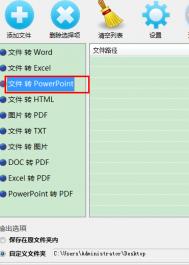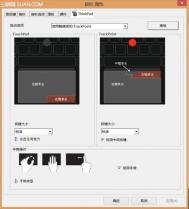win7关机了又重新启动怎么办
解决方法一,如下:
1:点击开始运行msconfig
2:再在系统配置实用程序面板中选择高级
3:将其中禁用快速关机选中
4:重新启动计算机即可予以解决。
解决方法二,如下:
第一步:关闭系统发生错误时电脑自动重启的设置,鼠标右键点击我的电脑选择属性在弹出的系统属性对话框中选择高 级选项卡点击下方启动和故障恢复项目右下角的设置在弹出的启动和故障恢复对话框中,将自动重新启动前面的勾取 消掉点击确定退出;

第二步:点击开始菜单选择运行输入regedit打开注册表按顺序展开 [HKEY_LOCAL_MACHINESOFTWAREMicrosoftWindow NTCurrentversionWinlgon]项目,在Winlgon项目的右边找到PowerdownAfterShutdown子项 点击鼠标右键选择修改将数值数据更改为1即可假如没有找到PowerdownAfterShutdown子 项目,可以右键新建一个PowerdownAfterShutdown项目,将它的数据数值设置为1即可。

第三步:打开网上邻居右键点击本地连接选择属性在常规选项卡上部点击配置(C)选择电源管 理在允许计算机关闭这个设备以节约电源打上勾,去掉允许这台设备使计算机脱离待机状态前面的勾点击确定退出。
如果尝试了以上的方法还是无法解决关机后自动重启、电脑关机自动重启的问题,建议着重检查机箱内部的CPU、显卡、主板、内存是否存在温度过高的情况,在 关机时占用部分资源导致硬件升温超过一定温度保护限制,电脑也会自动重启,也就是电脑在还没有完全关闭的情况下又自动重启了;或者可以对系统进行一次全面的扫描,以排除因为病毒感染导致的关机后自动重启、电脑关机自动重启问题。
详解win7旗舰版系统下电脑音箱有电流声的方法
详解win7系统下电脑音箱有电流声的方法: 由于显示器对周围磁场十分敏感,所以只要将音箱靠近显示器,仔细观察屏幕上的图像有无局域的偏色或整体的色位移,就可以检验出音箱的防磁性能来。音箱的磁性是发自扬声器的,防磁音箱的扬声器有的是采用的是双磁路的设计,后面的磁铁抵消前面磁铁向我扩散的磁性;有的喇叭后的永磁体罩有金属罩。有的一些x.1音箱的低音炮没有采用防磁设计,这对于它们位置的摆放要格外的注意才行。今天就有用户发现自己的电脑音箱发出滋滋的声音,一开始以为是音箱的故障,拿出手机连接音箱测试,发现并不是音箱的问题,这时我们就要找电脑主机的故障了,下面电脑组装图老师小编就给大家说说如何解决音响一直滋滋滋的声音。
注:使用手机确定是否为音箱故障,确定不是音箱的问题再使用以下方法解决!
一、声卡驱动故障(图老师小编就是这个方法解决了音箱滋滋声响的故障)
声卡驱动故障率最大的,很多用户遇到音箱莫名其妙有滋滋声响都是因为声卡驱动造成的问题,解决方法就是卸载原声卡驱动后重新安装,如以下步骤:
(本文来源于图老师网站,更多请访问http://m.tulaoshi.com)首先我们先卸载声卡驱动,我们以win7系统为例,其他系统大同小异,右击计算机并且点击设备管理器,在设备管理器中,我们点开声音、视频和游戏控制器,点开后出现子列表,列如Realtek High Definition Audio,在此栏上右击后弹出菜单选择,如下图:

卸载声卡驱动
卸载完成可以重新启动下,接着去使用驱动精灵或者驱动人生软件安装声卡驱动,我们可以百度搜索下驱动精灵找到下载地址,下载驱动精灵在电脑中后并且安装该软件,最后在驱动精灵软件中检测电脑中没有安装的驱动,找到音频驱动下载并且安装即可。

安装声卡驱动
二、麦克疯造成音箱有滋滋声
1、鼠标指向右下角状态栏音量图标小喇叭单击右键,在弹出的菜单中点选录音设备;

2、在弹出的声音对话框中,点选录制选项卡,鼠标指向麦克风(根据机器配置不同会有Realtek、Conexant、IDT等字样)单击右键,在弹出的菜单中点选属性;

音箱有电流声怎么办
3、在弹出的内置式麦克风属性对话框中,点选级别选项卡,根据需要拖动滑块调节麦克风加强,然后点击确定。

拉到最低即可
三、电磁干扰
把主机或者手机远离电脑音箱试试。
如果通过以上步骤解决不了电脑音箱有滋滋声的故障,估计就是音频接口的故障了,主机上前后都有音频接口,请前后音频接口都测试下,也可能是声卡的故障,可以自行购买一个USB声卡查到主机上使用。
在win10里如何找回win7中的传统控制面板?
win10系统逐渐将传统控制面板淡化了,这对用习惯win7或是win8.1的用户来说是不是操作起来就有些小障碍了呢?不用烦恼,下文图老师小编就为大家奉上在win10中找回传统控制面板的方法,感兴趣的小伙伴一起去看下吧。

实际上,目前微软还没有把传统界面彻底清除,使用注册表仍可以找回。通过添加右键菜单的方式不但可以让传统设置回归,还可以更加方便的进入相关设置。
具体代码如下:
Windows Registry Editor Version 5.00
;
; Created by http://winaero.com, reedited by http://ithome.com
;
[HKEY_CLASSES_ROOTDesktopBackgroundShellAppearance]
"MUIVerb"="个性化设置"
"SubCommands"="Wallpaper;Colors;Sounds;Screensaver;Icons"
"icon"="desk.cpl"
"Position"="Bottom"
[HKEY_LOCAL_MACHINESOFTWAREMicrosoftWindtulaoShi.comowsCurrentVersionExplorerCommandStoreshellScreensaver]
@="屏幕保护程序"
"Position"="Bottom"
"Icon"="desk.cpl"
[HKEY_LOCAL_MACHINESOFTWAREMicrosoftWindowsCurrentVersionExplorerCommandStoreshellScreensaverCommand]
@="rundll32.exe shell32.dll,Control_RunDLL desk.cpl,screensaver,@screensaver"
[HKEY_LOCAL_MACHINESOFTWAREMicrosoftWindowsCurrentVersionExplorerCommandStoreshellSounds]
@="声音"
"Position"="Bottom"
"Icon"="mmsys.cpl"
[HKEY_LOCAL_MACHINESOFTWAREMicrosoftWindowsCurrentVersionExplorerCommandStoreshellSoundsCommand]
@="rundll32.exe shell32.dll,Control_RunDLL mmsys.cpl ,2"
[HKEY_LOCAL_MACHINESOFTWAREMicrosoftWindowsCurrentVersionExplorerCommandStoreshellWallpaper]
@="桌面背景"
"Icon"="%SystemRoot%System32desk.cpl"
"Position"="Bottom"
[HKEY_LOCAL_MACHINESOFTWAREMicrosoftWindowsCurrentVersionExplorerCommandStoreshellWallpaperCommand]
@="control.exe /NAME Microsoft.Personalization /PAGE pageWallpaper"
[HKEY_LOCAL_MACHINESOFTWAREMicrosoftWindowsCurrentVersionExplorerCommandStoreshellIcons]
@="桌面图标"
"Icon"="%SystemRoot%System32desk.cpl"
"Position"="Bottom"
[HKEY_LOCAL_MACHINESOFTWAREMicrosoftWindowsCurrentVersionExplorerCommandStoreshellIconsCommand]
@="rundll32 shell32.dll,Control_RunDLL desk.cpl,,0"
[HKEY_LOCALtulaoshi_MACHINESOFTWAREMicrosoftWindowsCurrentVersionExplorerCommandStoreshellColors]
@="窗口颜色"
"Icon"="%SystemRoot%System32desk.cpl"
"Position"="Bottom"
[HKEY_LOCAL_MACHINESOFTWAREMicrosoftWindowsCurrentVersionExplorerCommandStoreshellColorscommand]
@="control.exe /NAME Microsoft.Personalization /PAGE pageColorization"
(本文来源于图老师网站,更多请访问http://m.tulaoshi.com)将以上代码粘贴到记事本中,保存为所有文件,文件名随意,但后缀名务必为.reg。如果想取消设定,可以先将如下代码按同样方法保存为注册表文件,然后执行即可:
Windows Registry Editor Version 5.00
[-HKEY_CLASSES_ROOTDesktopBackgroundShellAppearance]
[-HKEY_LOCAL_MACHINESOFTWAREMicrosoftWindowsCurrentVersionExplorerCommandStoreshellScreensaver]
[-HKEY_LOCAL_MACHINESOFTWAREMicrosoftWindowsCurrentVersionExplorerCommandStoreshellSounds]
[-HKEY_LOCAL_MACHINESOFTWAREMicrosoftWindowsCurrentVersionExplorerCommandStoreshellWallpaper]
[-HKEY_LOCAL_MACHINESOFTWAREMicrosoftWindowsCurrentVersionExplorerCommandStoreshellIcons]
[-HKEY_LOCAL_MACHINESOFTWAREMicrosoftWindowsCurrentVersionExplorerCommandStoresh
Win7下Windows Update错误并提示代码80072f9E如何处理
Win7下Windows Update错误并提示代码80072f9E如何处理:windows update是现在大多数Windows操作系统都带有的一种自动更新工具,一般用来为漏洞、驱动、软件提供升级。通过及时有效的进行各种插件、漏洞的更新,可以使我们的电脑体验更舒服、更流畅、更安全。不过在检查更新的时候有用户反映说遇到Windows Update 提示错误80072f9E,导致无法更新,而出现这样问题的原因可能是计算机的日期和时间可能与联机Windows Update 服务的日期和时间不同,要怎么解决呢?具体解决方法如下。
1、通过依次单击「开始」按钮 「开始」按钮的图片、控制面板、时钟、语言和区域、日期和时间,打开日期和时间;

2、在日期和时间选项卡上,请确保计算机的日期和时间正确。如果它们不正确,请单击更改日期和时间。 需要管理员权限 如果系统提示您输入管理员密码或进行确认,请键入该密码或提供确认。

3、在日期和时间设置对话框中,执行以下操作:
若要更改日期,请在日期下,单击向左或向右箭头,在日历中找到当前月份,然后单击当前日期。
若要更改时间,请在时间下,双击要更改的小时、分钟或秒钟,然后单击箭头增加或减少该值。
4、更改完日期和时间设置后,请单击确定两次即可。
5、将计算机时钟与 Internet 时间服务器同步,具体方法可参阅win7旗舰版系统下怎么设置自动同步系统时间
关于Win7下Windows Update错误并提示代码80072f9E如何处理就跟大家介绍到这边了,有遇到同样问题的用户们就可以通过上面的方法进行操作吧,希望可以帮助到大家,
对于家庭用户来说在你安装了360等防护工具,一般不用对系统所有的补丁进行更新,值得一提的是,就算是用三方软件来更新也不一定能全部更新完,所以在这里你要明白的是:Windows Update是我们用来升级系统的组件,通过它来更新我们的系统,能够扩展系统的功能,让系统支持更多的软、硬件,解决各种兼容性问题,让系统更安全、更稳定。今天,我们就来分析一下种种更新方式,让大家在更新系统的时候能够畅通无阻。